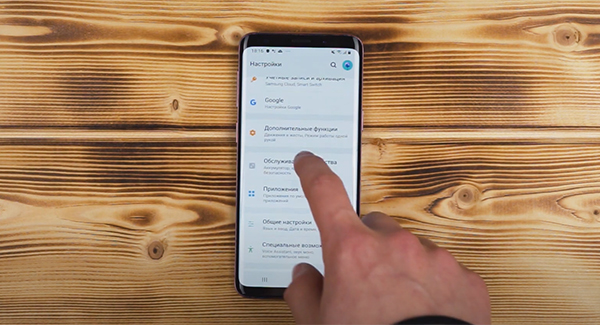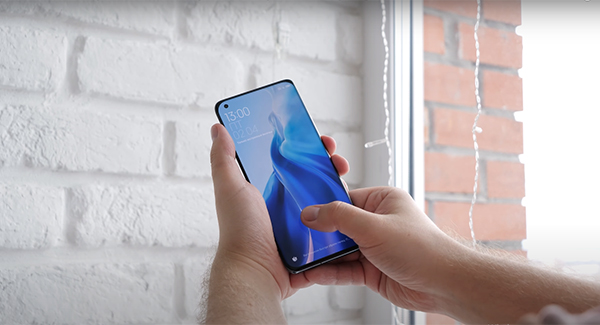экран самсунга плохо реагирует на прикосновения
Почему не работает тачскрин-сенсор на телефоне Samsung и что делать?
Одна из наиболее распространенных проблем, с которой сталкиваются пользователи смартфонов — не работает тачскрин Samsung. Причиной ситуации может быть что угодно, начиная с банального загрязнения экрана, заканчивая механическим повреждением, требующим привлечения эксперта. Ниже рассмотрим, в каких случаях может выйти из строя тачскрин смартфонов Самсунг, что делать в подобных ситуациях для устранения проблемы, и во сколько может обойтись ремонт при обращении к профессионалу.
Причины проблемы
Для начала разберем главные причины, почему на Самсунге не работает сенсор. Для удобства разделим их на несколько категорий.
Если не работают сенсорные кнопки на Самсунг, причиной, как и в рассмотренных выше случаях, может быть повреждение шлейфа или аппаратный сбой самого смартфона. Такие проблемы часто появляются после механического воздействия.
Как решить возникшие проблемы?
Зная ориентировочную причину неисправности, можно определиться со вторым моментом — что делать, если экран телефона не реагирует на прикосновения (для Самсунг). Если речь идет об обычном загрязнении экрана, достаточно протереть его с помощью специальной тряпки. При механическом повреждении может потребоваться ремонт и привлечение мастера для решения этой задачи.
Проще всего решить проблему, если тачскрин на Samsung не работает из-за аппаратного сбоя. В таком случае можно сделать следующие шаги.
Перезапустите смартфон
Если вдруг не работает тачскрин на смартфоне Samsung, попробуйте отключить его и снова подать питание. Во многих случаях проблема устраняется уже после первой перезагрузки. Если телефон не удается отключить путем стандартного метода, используйте длительное нажатие на кнопку отключения или ненадолго вытяните и установите батарею (если это возможно).
Достаньте СИМ-карту
Если по какой-то причине не реагирует сенсор на телефоне Самсунг, отключите аппарат и достаньте SIM-карту из устройства. Через несколько секунд верните симку на место и проверьте, работает тачкрин Samsung или нет.
Загрузите аппарат в безопасном режиме
Еще один метод решить проблему — войти в Самсунг без сторонних приложений. Часто бывают ситуации, когда сбои в работе обусловлены действием какого-то приложения. Загрузка смартфона в безопасном режиме позволяет подтвердить или опровергнуть эту версию. Для этого отключите устройство, жмите кнопку питания несколько секунд до появления логотипа Samsung. После этого сделайте следующее:
Если это необходимо, удалите лишнее приложение.

Очистите кэш
Если в телефоне Самсунг не работает сенсорный экран, попробуйте очистить накопившийся кэш. Для этого полностью отключите аппарат, кликните кнопку Домой и Снижение громкости, а после этого зажмите клавишу Power. Удерживайте кнопки до появления надписи Samsung и отпустите клавишу питания, но продолжайте удерживать остальные элементы управления. После появления слова Android отпустите все кнопки.
Если все сделано правильно, появляется надпись Установка обновления системы и сам экран восстановления. Перемещайте выделение до строки Wipe cache partition. Теперь выберите ее с помощью кнопки питания. Далее с помощью кнопки громкости найдите вариант перезагрузки. После выполнения работы еще раз проверьте — работает ли тачскрин Samsung или нет.
Дайте смартфону отдохнуть
Сенсорный экран Samsung часто не работает из-за перегрузки, которая проявляется зависанием или медленной работой смартфона. Такие ситуации часто возникают, когда пользователь играет в «тяжелые» игры или смотрит фильмы. Если в вдруг завис сенсор в одной из таких ситуаций, оставьте телефон на какой-то время в покое. Через 30-40 минут снова проверьте, работает тачскрин или нет.
Очистите кэш RAM
Одна из причин сбоев в работе тачскрин — перегруз графического процессора. Для очистки «мертвых» пикселей нужно удалить лишний кэш RAM. После этого закройте все приложения Samsung и перезапустите аппарат.
Сделайте жесткий сброс
Один из кардинальных шагов, если на телефоне Samsung не работает тачскрин — hard reset аппарата. В таком случае удаляются все лишние данные со смартфона, и последний возвращается к заводским параметрам. Красткий алгоритм действий следующий:
Последняя мера выполняется в крайних случаях, когда вы уверены в программном сбое, и после применения других методов тачскрин не работает. Кроме рассмотренных шагов, можно сделать следующее:
Если ни одно из действий не дало результата, а тачскрин так и не работает, обращайтесь к мастерам.
Можно ли что-то сделать своими силами
В случае программного сбоя можно предпринять упомянутые выше шаги и восстановить работоспособность тачскрина. Сложней обстоит ситуация, если дело касается механических повреждений или попадания воды в устройство. Рассмотрим главные рекомендации более подробно.
Попадание влаги
В случае попадания воды в телефон на контактах появляется окисление. Со временем повреждаются важные контактные соединения. Как результат, может отказать сенсор. Многие делают ошибку и сразу разбирают аппарат. В этом нет необходимости. На начальном этапе достаточно просушить устройство с помощью фена или приобрести специальный набор для просушки. Если эти действия не принесли результата, несите устройство в сервисный центр для ремонта.
Мастера определяют, почему не работает тачскрин, и какие меры предпринять для решения возникшей проблемы. Самостоятельная разборка и попытка ремонта телефона может привести к непоправимым последствиям, в том числе окончательной поломке смартфона Samsung. На время ремонта можно взять какой-то бюджетный аппарат, способный принимать звонки.
Удаление окиси
Если сушка не дала результатов, или влага попала в устройство давно, на контактах может появиться окисление. Для восстановление нормальной работы устройства этот налет необходимо убрать. При наличии опыта ремонта телефонов, можно попытаться удалить окись и восстановить работу смартфона. Алгоритм действий такой:
Если тачскрин не работает, из-за разлитого на Samsung сладкого напитка, восстановить работу самостоятельно трудно. Лучше обратиться за помощью к специалисту.
Повреждение шлейфа
Нарушение целостности шлейфа — одна из тех ситуаций, которую невозможно решить в домашних условиях. Для устранения проблемы лучше обратиться в сервисный центр и доверить работу мастеру. Специалист знает, как проверить тачскрин на Самсунге, и какие признаки свидетельствуют об обрыве шлейфа.
Проблема после замены
Некоторые пользователи заменяют дисплей на Samsung, после чего обнаруживают, что тачскрин не работает. В таком случае сделайте такие шаги:
Рассмотренные выше шаги можно делать в том случае, если имеется опыт работы по ремонту смартфонов. Это особенно касается ситуации, подразумевающей разборку Samsung и проведение восстановительных мероприятий внутри устройства.
На каких моделях чаще всего встречается проблема?
Компания Samsung не ведет статистики по поводу дисплеев, имеющих проблемный тачскрин. Во всех устройствах этот элемент достаточно надежный, чтобы отслужить большой срок без сбоев. Теоретически неисправность может возникнуть на любом устройстве в случае механического удара или программного сбоя. В частности, в Сети попадаются жалобы на отключение сенсора в Samsung Galaxy A3 и A5. В зоне риска находятся и другие аппараты из этой серии.
Какие проблемы еще бывают с Самсунгами и как их решить мы рассказали отдельно:
Сколько стоит ремонт?
Как видно из статьи, многие проблемы нельзя решить без привлечения специалиста. Мастер хорошо знает, как поменять тачскрин на Самсунге, что делать для диагностики проблемы, и каким способом восстановить неисправность. Расценки на ремонтные работы колеблются в широком диапазоне и зависят от многих факторов — запросов сервисного центра, серьезности поломки и модели телефона.
В среднем замена стекла на Samsung обойдется в 600-700 рублей. Если нужно поменять тачскрин, придется выложить где-то такую же сумму. Дороже обойдется ремонт цепей питания (около 1500 р), чистка после заливки жидкостью (1500 р) и восстановление данных (1500 р). В целом, работа мастера стоит от 300 до 1500 р в зависимости от объема и сложности работы.
Полезные советы, как защитить тачскрин Samsung
Чтобы не переживать по поводу того, что не работает тачскрин на Samsung, стоит принять меры предосторожности. Выделим основные шаги:
Теперь вы знаете, почему на телефоне Самсунг не работает сенсор, и что делать. Появление неисправности — не повод паниковать, ведь в большинстве случаев проблема решается обычной перезагрузкой или принятием иных мер, рассмотренных в статье. Если ни один из методов не помогает, отправляйтесь к мастеру и доверьте ему восстановление аппарата.
Не работает тачскрин : Один комментарий
можно ли заменить тачскрин на samsung s8 edge отдельно от экрана?
Если не работает сенсор на телефоне
На смену кнопочным телефонам пришли устройства с сенсорным экраном. В связи с этим полностью изменился функционал управления. Появились не только обширные возможности эксплуатации мобильного аппарата, но и масса проблем, связанных с работой устройства. Самая распространенная ситуация, когда сенсор перестает реагировать на запросы.
Сенсорные телефоны, по сравнению с кнопочными, имеют множество особенностей в управлении. На его функционирование влияют факторы, связанные с пониженной температурой, внутренними и внешними повреждениями, проникновением водяных капель.
Может непроизвольно произойти программный сбой, что также послужит причиной отказа работы сенсорного экрана. Но несмотря на перечисленные факторы, главную роль в бесперебойной работе мобильного телефона играет человек. Именно бережное обращение с устройством приведет к долгой и эффективной службе аппарата.
Распространенные неполадки
Сенсорный экран перестает как следует работать в результате падения телефона. Последствия удара могут быть незначительными, если произошел скол корпуса. А могут привести к серьезной поломке аппарата (в случае, если экран треснул на множество мелких частиц). Также сенсор может не работать из-за того, что корпусная часть устройства отслаивается от тачскрина. Свою работоспособность экран может потерять из-за попавшей жидкости. Зачастую хозяин устройства даже не подозревает о попадании воды внутрь аппарата.
Практически во всех случаях, наладить работоспособность сенсора поможет только специалист в области устранения неполадок мобильных устройств.
Но если вы не заметили наружных дефектов и деформации телефона, прежде чем нести в ремонт, самостоятельно произведите калибровку тачскрина. Данная функция расположена в основном окне настроек.
Основные причины не функционирования сенсора
Устранение окиси и позиционирование сенсорной панели
Если вы надумали самостоятельно устранить поломку сенсора, необходимо учесть множество нюансов.
Для работы понадобятся следующие инструменты:
Порядок действий
Собирая устройство, внимательно следите за последовательностью элементов, чтобы не перепутать ничего местами.
Если все сделано верно, то тачскрин снова порадует вас своей работой. Если по-прежнему сенсор пребывает в нерабочем состоянии, то следует обратиться в мастерскую, где специалисты помогут устранить поломку. Бережно относитесь к своему телефону и тогда он прослужит вам очень долго!
На Samsung сенсор не реагирует на прикосновения: решение
Май 23, 2021 г. 19:15
Если на телефоне Samsung сенсор не реагирует на прикосновения, пользоваться им невозможно. Причем проблема может появиться как у совершенно нового устройства, так и бывшего в употреблении. Разберемся, почему аппарат может не откликается на команды, и как устранить баги.
Почему экран Самсунга не реагирует на нажатие
Известный бренд производит смартфоны небольшой толщины. В погоне за требуемыми внешними характеристиками приходится жертвовать надежностью начинки: контроллеры, которые отвечают за работу сенсора, у Самсунга маленькие. Они менее долговечны и износостойки, чем у других производителей.
Когда не работает сенсор на Самсунге, это может проявляться по-разному:
Если вы выяснили, почему не работает сенсор экрана телефона Самсунг, можно попытаться устранить проблему самостоятельно.
Перезагрузите смартфон
Чтобы избавиться от временного программного сбоя, выполните перезагрузку. Для этого зажмите вместе две кнопки: питания и уменьшения громкости, и удерживайте их в таком положении 7 секунд. Устройство отключится, а после включения должно будет работать нормально.
Другой способ перезагрузки – еще проще. Снимите крышку смартфона и выньте батарею. Затем подождите несколько секунд, верните на место и вновь включите устройство.
Иногда помогает переустановка Sim-карты. Достаньте ее из лотка, а через пару секунд снова установите и включите гаджет.
Зайдите через безопасный режим
Безопасный режим активируется так:
Если неполадки действительно вызваны сторонними приложениями, остается узнать, какими именно. Поиск выполняется вручную: поочередно удаляйте программы и проверяйте работоспособность телефона.
Очистите кэш
Выключите смартфон, а затем зажмите кнопку уменьшения громкости, кнопку питания и «Домой». Дождитесь появления логотипа, отпустите кнопку питания, но остальные – удерживайте. Отпускайте их только после появления надписи Android.
Система предложит установить обновление системы и запустить режим восстановления. Подтвердите операцию.
Обратитесь в сервисный центр
Проблема может быть связана с сенсорным экраном и его функцией Button Touch. Мастер выполнит разборку и проведет диагностику, при необходимости заменит неисправные детали и припаяет отсоединившиеся выводы.
Май 23, 2021 г. 19:15
Замена экрана телефона Samsung
Диагностика телефона Samsung
Программный ремонт телефона Samsung
Ремонт на ваших глазах
за 15-30 мин. Без наценок.
Приезжаем в назначенное время и место.
Ремонт на ваших глазах
за 15-30 мин. Без наценок.
Приезжаем в назначенное время и место.
для улучшения качества обслуживания, ваш разговор может быть записан
Сенсорный экран Samsung Galaxy A10 не работает? Вот исправление.
Когда сенсорный экран вашего смартфона перестает работать, это может быть признаком проблемы с прошивкой или аппаратной проблемой. Это причина, по которой вам необходимо выполнить некоторые процедуры устранения неполадок, чтобы знать, почему это происходит.
Мы уже сталкивались с подобными проблемами в прошлом, и были случаи, когда сенсорный экран переставал работать после того, как устройство уронили. или промокли. Но были и случаи, когда проблема возникала без всякой очевидной причины.
Как владелец, вы должны первым узнать, что случилось с вашим телефоном до возникновения проблемы. И если вы думаете, что это произошло из-за физического или жидкостного повреждения, то вы мало что можете с этим поделать. Но если это произошло из-за каких-либо проблем с прошивкой или приложением, вы можете снова заставить свой телефон ответить.
Продолжайте читать, так как мы можем помочь вам исправить ваш Samsung Galaxy A10 с сенсорным экраном, который по какой-то причине перестал работать.
Исправление неработающего сенсорного экрана Galaxy A10
В этой статье я поможет вам в устранении неполадок вашего A10 с возможной проблемой с дисплеем. Мы постараемся рассмотреть все возможности и исключить их одну за другой, пока не сможем определить причину и, возможно, исправить. С учетом сказанного, вот что вам нужно сделать …
Первое решение: сначала выполните принудительный перезапуск 
Когда дело доходит до возможной проблемы с оборудованием или любой проблемы, связанной с прошивкой, первое, что вам нужно сделать, это принудительный перезапуск. Это имитация извлечения аккумулятора, которая освежит память вашего телефона и перезагрузит все его приложения и службы.
Но кроме этого, вы можете сделать это без использования сенсорного экрана, поэтому, если эта проблема возникла из-за незначительной проблемы с прошивкой, вы сможете исправить ее, используя эту процедуру.
Как принудительно перезапустить Galaxy A10
После перезагрузки телефона найдите погаснет, если тачскрин теперь работает так, как должен. Если проблема осталась, попробуйте следующее решение.
ТАКЖЕ ПРОЧИТАЙТЕ: Как исправить черный экран смерти Samsung Galaxy A10
Второе решение: протрите раздел кеша 
Если первое решение не помогло устранить проблему, это означает, что проблема серьезная, но не обязательно означает, что это проблема с оборудованием. Это может быть просто проблема с прошивкой, которая помешала устройству работать должным образом.
Поскольку сенсорный экран по-прежнему не работает, вы не можете правильно устранить неполадки устройства.. Таким образом, следующее, что вам нужно сделать, это стереть раздел кеша, чтобы удалить старый системный кеш, который мог быть поврежден.
Эта процедура не удаляет никакие ваши файлы или данные, поэтому вам не нужно беспокоиться, если есть вещи, которые вы не хотите потерять во внутренней памяти телефона.
Как стереть раздел кеша в Galaxy A10
После успешного перезапуска телефона попробуйте увидеть если сенсорный экран вашего устройства уже работает. Если по-прежнему нет, попробуйте следующее решение.
ТАКЖЕ ПРОЧИТАЙТЕ: у Samsung Galaxy A10 проблема мерцания экрана. Вот исправление.
Третье решение: выполните общий сброс на вашем Galaxy A10 
Общий сброс — ваше последнее средство. Если после этого сенсорный экран по-прежнему не работает, возможно, проблема связана с оборудованием, и для этого вам, возможно, придется передать свой телефон технику.
Но прежде чем вы на самом деле это сделаете, лучше сначала сбросить его, используя общий сброс. В конце концов, для этого не нужно использовать сенсорный экран. Однако при этом вы можете потерять некоторые файлы и данные, поскольку не сможете создать резервную копию.
Как выполнить общий сброс
Если сброс устранил проблему и сенсорный экран действительно начал работать после этого, то проблема должна была быть с прошивкой. Однако, если проблема не исчезла, пора отнести устройство в магазин, чтобы технический специалист мог проверить его для вас.
Я надеюсь, что мы так или иначе смогли вам помочь. Спасибо за внимание!
Решение проблем с сенсорным экраном на устройстве с Android
Важная информация
Прежде чем приступать к способам решения проблемы, воспользуйтесь рекомендациями Google, опубликованными в справке по Android.
Описанные далее способы могут помочь, только когда причина в программном сбое. Если ни один из вариантов не сработал, скорее всего, имеет место аппаратная неисправность и смартфон лучше доверить специалистам сервисного центра.
Способ 1: Перезагрузка Android
В первую очередь перезагрузите устройство. Если дисплей периодически отключается или не отзывается на касания только в каком-то определенном месте, попробуйте сделать это через меню выключения. Подробнее о способах перезапуска Android написано в другой статье на нашем сайте.
Если стандартными методами рестарт выполнить не удалось, сделайте его принудительно. В большинстве моделей для этого достаточно удерживать кнопку выключения в течение 10 секунд или до того момента, пока не начнется перезагрузка. В используемом нами в качестве примера устройстве фирмы Samsung подойдет комбинация клавиш «Power» + «Громкость вниз».
Способ 2: Обновление ПО
Желательно, чтобы на устройстве была установлена актуальная версия операционной системы, необязательно для этого ждать специального уведомления. Проверьте наличие апдейтов вручную одним из методов, описанных нами в отдельной статье.
Сенсорный экран может плохо работать из-за некачественных обновлений. Как правило, это становится проблемой многих пользователей, поэтому производители мобильных устройств о ней быстро узнают. Остается только дождаться, когда они подготовят исправления. Информацию об этом можно поискать на профильных форумах, в социальных сетях или блоге компании, а также через ее службу поддержки.
Способ 3: «Безопасный режим»
Тачскрин может глючить из-за конфликта с каким-нибудь приложением. Чтобы проверить эту теорию, загрузите Android в «Безопасном режиме». Тогда активными останутся все системные приложения, а стороннее ПО отключится. Рассмотрим, как загрузиться в БР на смартфоне фирмы Самсунг, но это можно сделать и на устройствах других производителей.
Если экран плохо реагирует на касания, делаем принудительную перезагрузку, описанную в первом способе, а как только появится логотип, отпускаем кнопку «Power» и удерживаем только «Громкость вниз».
Подробнее об аппаратном и программном методах входа в «Безопасный режим» для телефонов любых моделей можно узнать в отдельной статье на нашем сайте.
Если сенсор начал работать, значит, на телефоне есть ПО, которое ему мешает. По очереди удаляем прикладные программы, начиная с установленных недавно.
На некоторых смартфонах стороннее ПО может не отображаться в меню приложений. В этом случае находим его в разделе настроек «Приложения»
и также удаляем с устройства.
Способ 4: Сброс настроек
Сделать «Hard reset» можно как через «Настройки», так и в «Режиме восстановления» ОС Android. Эта процедура приведет к удалению всех данных – контактов, заметок, содержимого электронной почты и др. Чтобы не потерять их, следует предварительно синхронизироваться с учетной записью Google. О способах сброса настроек до заводских, а также о настройке синхронизации мы рассказывали в отдельных статьях на нашем сайте.
Если сенсорный экран некорректно реагирует на касания, что не позволяет синхронизироваться с учеткой, попробуйте подключить телефон к компьютеру через USB-кабель. Максимум нужно будет подтвердить передачу данных, причем если устройство к этому ПК уже подключалось, то сопряжение должно произойти автоматически. Далее можно либо перетащить медиафайлы вручную, либо сделать полное резервное копирование с помощью фирменного ПО производителя смартфона. В одной из наших статей показано, как создать резервную копию данных на примере Smart Switch от Samsung.
Способ 5: Специальный софт
В Google Play Маркете есть ПО, предназначенное для калибровки и даже ремонта тачскрина устройств с Андроид. Судя по отзывам, многим пользователям оно помогло. Такой вариант подойдет, если тачскрин хоть как-то работает, например, реагирует на касания, но откликается с запозданием. Рассмотрим этот способ на примере Touchscreen Calibration.
Помимо этой статьи, на сайте еще 12396 инструкций.
Добавьте сайт Lumpics.ru в закладки (CTRL+D) и мы точно еще пригодимся вам.
Отблагодарите автора, поделитесь статьей в социальных сетях.